上一篇
数据分析🚀Excel实用技巧:用Excel快速入门数据分析和建模基础技巧,助力职场成长
- 问答
- 2025-08-22 10:25:57
- 13

场景导入:销售数据炸了?5分钟搞定月度报告!
假设你手上有张8月销售表:产品名称、销量、销售额、日期……密密麻麻几千行,老板要你“快速总结趋势和关键问题”,别埋头苦算,跟着这样做👇
🔥 技巧1:一键秒汇总——数据透视表
- 全选数据(Ctrl+A),点击【插入】-【数据透视表】
- 把“产品”拖到【行】,“销售额”拖到【值】
- 再把“日期”拖到【列】——瞬间生成按月/按产品的销售汇总!
💡 进阶玩法:在【值字段设置】里切换“求和”“平均值”“占比”,还能右键分组日期(按周/月/年),无需手动算!
场景应用:发现某产品8月销量暴跌?立马钻取明细——双击数据透视表单元格,原始数据直接弹出!省去筛选操作⏱️
📈 技巧2:趋势可视化——动态图表+预测
- 选中销售额和日期列,点击【插入】-【折线图】
- 右键图表线→【添加趋势线】→选“指数”或“移动平均”
- 勾选“显示公式”和R²值(越接近1预测越准)
🎯 效果:图表直接显示未来趋势线,汇报时老板眼神一亮!
注意:适合短期预测(如3个月),长期需更专业工具~
🤖 技巧3:智能建模——Excel自带预测工作表
如果数据包含时间序列(比如每日销售额):

- 选中数据区域→【数据】-【预测工作表】
- 调整置信区间(默认95%),点击创建
- ✅ 自动生成预测图和详细表格!带波动范围预警,汇报直接截图用
🧠 技巧4:数据清洁——快速处理混乱值
问题1:空白单元格捣乱?
- 用【Ctrl+G】定位空值→输入“=上方单元格”→按Ctrl+Enter一键填充
问题2:数字存为文本无法计算?
- 选中列→点击黄色叹号→“转换为数字”
问题3:重复值泛滥?
- 【数据】-【删除重复值】→勾选关键列(如订单ID)
💼 职场加成:汇报时这样用,效率翻倍!
- 动态交互:插入【切片器】(搭配数据透视表),点击产品名称即可实时筛选图表,汇报时炫酷又直观!
- 条件格式:选中数据列→【开始】-【条件格式】→色阶/数据条,一眼识别异常值(比如标红低于平均的销量)
- 快捷键王者:
- Alt+=:一键求和
- Ctrl+T:超级表(自动扩展格式+公式)
- Ctrl+Q:快速分析(推荐图表/汇总)
最后小提醒
Excel虽强,但别沉迷复杂操作!核心是用正确工具快速解决问题~如果数据量超大(10万行+)或需深度建模,未来可进阶Power BI或Python,但日常汇报Excel足够封神✨
本文由 籍代秋 于2025-08-22发表在【云服务器提供商】,文中图片由(籍代秋)上传,本平台仅提供信息存储服务;作者观点、意见不代表本站立场,如有侵权,请联系我们删除;若有图片侵权,请您准备原始证明材料和公证书后联系我方删除!
本文链接:https://vds.7tqx.com/wenda/693784.html



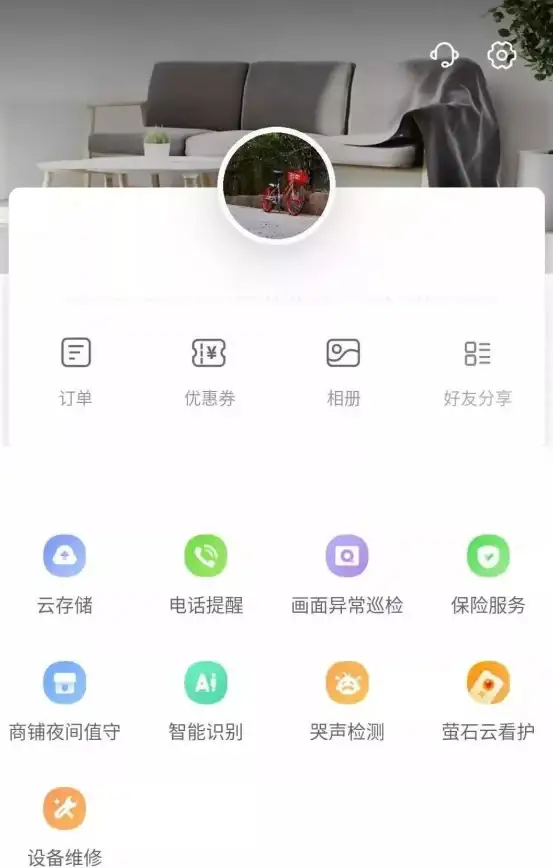



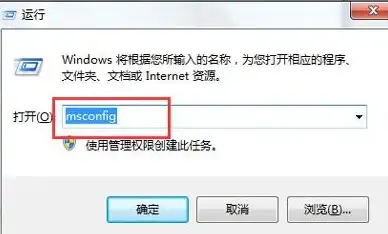


发表评论